 Appearance
Appearance
| Deskbar: | ||
| Plats: | /boot/system/preferences/Appearance | |
| Inställningar: | ~/config/settings/system/app_server/appearance |
Inställningarna i Appearance låter dig justera några aspekter av Haikus utseende.
 Färger
Färger

I den första fliken, , kan du ändra färgen på olika delar av användargränssnittet. Färgkällan accepterar att man drar färger från andra program och släpper dem här. Det låter dig dra över färger från t.ex. WonderBrush, Icon-O-Matic eller Backgrounds -panelen.
 Antialiasing
Antialiasing
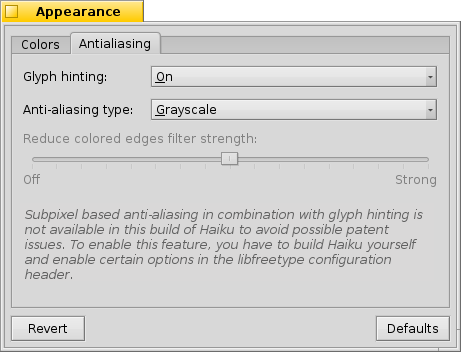
Den andra fliken, , erbjuder olika inställningar för hur saker återges på skärmen.
 Glyph hinting
Glyph hinting
När är aktiverad justeras alla bokstäver så att deras vertikala och horisontella kanter ligger exakt mellan två pixlar. Resultatet är perfekt kontrast, särkillt när det handlar om svart på vitt. Text ser ut att ha skarpare kanter. Det finns också en inställning kallad . Det är särskilt användbart på lågupplösta enheter som t.ex. netbooks. Små typsnitt kan se rätt fult ut med hintning påslaget, men med denna inställning har du fortfarande fördelen av hintning i textredigerare och i Terminal.
De förstorade skärmbilderna här under visar hur hintning påverkar text:
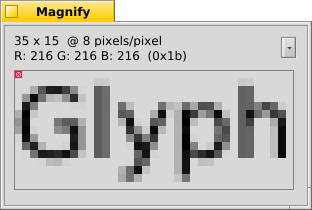 Hinting: off | 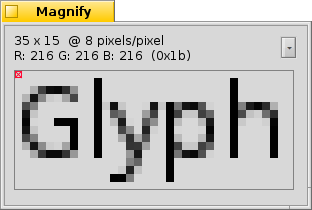 Hinting: on |
Notera att alla bilder av programmet Magnify självklart också själva är renderade med de olika valen. Du ser alltså hur inställningarna ser ut i praktiken om du jämför t.ex. titeln i den gula fliken, eller texten "33 x 15 @ 8 pixels/pixel".
 Antialiasing type
Antialiasing type
En annan teknik som förbättrar renderingen är Antialiasing, som förutom text även stödjer all vektorgrafik. Den mjukar upp kanter genom att justera färgen på vissa pixlar. Det finns två sätt att göra det:
justerar ljusstyrkan på pixlar vid kanten.
gör ett ännu bättre jobb, särskilt på (högupplösta) LCD-skärmar. Istället för ljusstyrkan justeras pixelns färg, vilket flyttar kanten en bråkdel av en pixel. Det fungerar eftersom varje pixel på en LCD-skärmar har en röd, en grön och en blå yta.
En jämförelse av de två metoderna med förstorade skärmbilder:
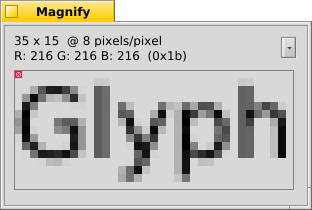 Grayscale, Hinting: off | LCD subpixel, Hinting: off |
Subpixelbaserad kantutjämning ger en något färgad glöd runt texten, något inte alla tolererar. I Haiku kan du blanda de två kantutjämningsmetoderna och hitta den kombination som passar dig bäst genom att använda ett reglage.
Såhär ser hintning plus subpixelbaserad rendering ut, jämfört med hintning och gråskala, om du aktiverar det genom att ändra källkoden och kompilera om den.
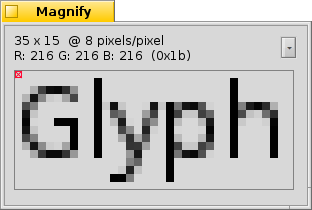 Grayscale, Hinting: on | LCD subpixel, Hinting: on |
Längst ner i panelen finns två knappar:
| återställer allt till standardinställningarna. | ||
| ställer tillbaka inställningarna som de var när du startade Appearance. |
 Svensk
Svensk Français
Français Deutsch
Deutsch Italiano
Italiano Русский
Русский Español
Español 日本語
日本語 Українська
Українська 中文 [中文]
中文 [中文] Português
Português English
English